如何在 Excel 中创建数据透视表和数据透视图
数据透视表是一种在(Pivot)Microsoft Excel中排列有组织的数据和使用公式的高级方法。我们可以在行和列上使用独立的公式,但是在添加或删除行时,这些公式会损坏。这就是数据透视表开始使用的地方。
如何在Excel中创建数据透视表(Pivot Table)
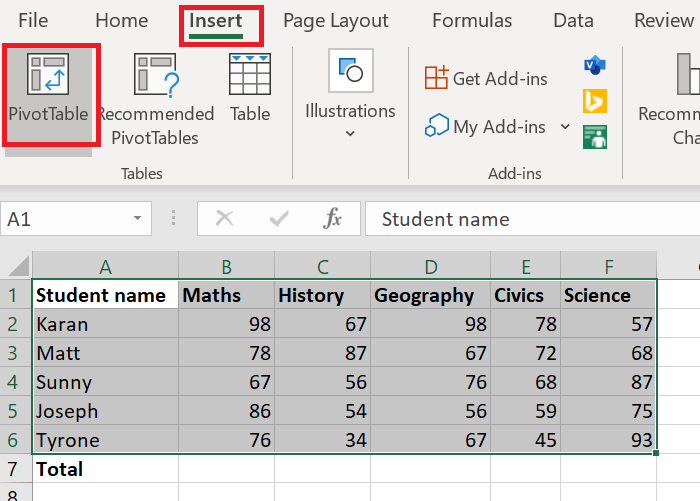
首先(First),您需要一组跨行和列排列的数据。例如。学生在各个科目中得分的列表。假设您需要最后一行所有科目中每个学生的总分。您可以使用公式并使用Fill函数将其拉过单元格,但这仅在行和列未更改之前有用。
要创建数据透视表,过程如下:
- 选择单元格范围。
- 单击插入(Insert)并选择数据透视表(Pivot Table)。
- 默认情况下,将提及表格范围,并且数据透视表将在新工作表中打开。保持这种方式并选择确定。
- 将创建一个带有数据透视表(Pivot Table)的新工作表。
- 在带有数据透视表的工作表中,您可以选择所需的总和或总计列。
上面提到的情况是一种通用的情况,您需要最后一行的单列中的值的总和。
如果您希望进行修改,请使用“插入(Insert)”选项卡下推荐的数据透视表(Pivot Tables)选项。
阅读(Read): 如何更改 Excel 工作表选项卡的颜色。(How to change the color of the Excel worksheet Tab.)
如何在Excel中创建数据透视图(Pivot Chart)
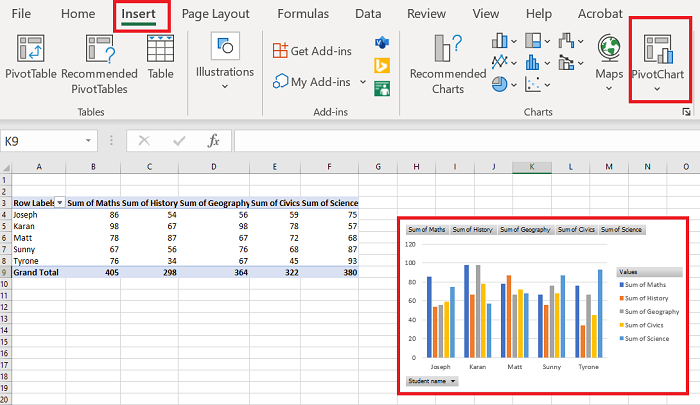
创建数据透视表(Pivot Table)后,您可以制作它的图表(make a Chart)。程序如下:
选择数据透视表(Pivot Table)中的单元格范围。
转到插入(Insert)并在图表(Charts)部分下,选择数据透视图(Pivot Chart)。
选择您要使用的图表类型并点击OK。
如果您有任何疑问,请在评论部分告诉我们。
现在阅读(Now read):如何在 Microsoft Excel 中使用 SUMIF 和 SUMIFS 函数(How to use SUMIF and SUMIFS Functions in Microsoft Excel)。
Related posts
如何在 Excel 中创建简单的数据透视表
如何在Windows 11/10中创建Radar Chart
如何在Excel spreadsheet中插入Dynamic Chart
如何在Excel中创建Organization Chart
如何在Excel中创建Bar Graph or Column Chart
如何在Excel中使用Automatic Data Type feature
如何在Windows 11/10中创建Tournament Bracket
How以使用Excel的Mode function
如何使用NETWORKDAYS function在Excel
如何在Excel spreadsheet锁定Chart position
如何更改Excel worksheet Tab的颜色
如何在Excel中创建Combination Chart
如何在Excel中使用INT and LCM Functions
如何修复损坏的Excel Workbook
如何在Microsoft Excel worksheet中添加Trendline
如何在 Excel 中制作简单的图形或图表
如何在Excel工作表中Freeze and Split Panes
如何在Excel中使用CHOOSE function
Excel中Mean的Calculate Standard Deviation and Standard Error
如何Merge and Unmerge cells在Excel
